Google Translate
TATO SLUŽBA MŮŽE OBSAHOVAT PŘEKLADY ZAJIŠTĚNÉ SLUŽBAMI GOOGLE. SPOLEČNOST GOOGLE ODMÍTÁ VEŠKERÉ ZÁRUKY VE VZTAHU K PŘEKLADŮM, A TO VÝSLOVNÉ NEBO PŘEDPOKLÁDANÉ, VČETNĚ JAKÝCHKOLI ZÁRUK NA PŘESNOST, SPOLEHLIVOST A VČETNĚ VEŠKERÝCH PŘEDPOKLÁDANÝCH ZÁRUK OBCHODOVATELNOSTI, VHODNOSTI PRO URČITÝ ÚČEL A NEPORUŠENÍ PRÁV.
Referenční příručky společnosti Nikon Corporation (níže, „Nikon“) byly přeloženy pro vaše pohodlí s využitím překladatelského softwaru využívajícího službu Google Translate. Bylo vynaloženo přiměřené úsilí, aby se dosáhlo přesných překladů, nicméně žádný automatický překlad není dokonalý, ani není určen k nahrazení překladatelů. Překlady jsou poskytovány jako služba uživatelům referenčních příruček Nikon a jsou poskytovány „tak jak jsou“. Na přesnost, spolehlivost nebo správnost jakýchkoli překladů z angličtiny do jiného jazyka není poskytována žádná záruka jakéhokoli druhu, ať již výslovná, nebo předpokládaná. Určitý obsah (obrázky, videa, flashové prezentace, atd.) nemusí být kvůli omezením překladatelského softwaru správně přeložen.
Oficiálním textem je anglická verze referenčních příruček. Jakékoli nesrovnalosti nebo rozdíly vzniklé překladem nejsou závazné a nemají žádný právní účinek na dodržování shody nebo za účelem vymahatelnosti. V případě jakýchkoli otázek vyvstalých s ohledem na přesnost informací obsažených v přeložených referenčních příručkách se podívejte na anglickou verzi příruček, která je oficiální verzí.
Poslední nastavení: Přístup k naposledy použitým nastavením
Tlačítko G U m POSLEDNÍ NASTAVENÍ
Jak se položky přidávají do „ POSLEDNÍ NASTAVENÍ “
Položky nabídky se přidávají do horní části nabídky [ POSLEDNÍ NASTAVENÍ ] tak, jak jsou používány. Je uvedeno dvacet naposledy použitých nastavení.
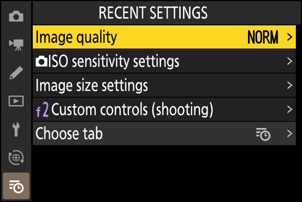
Odebrání položek z nabídky Poslední nastavení
Chcete-li odstranit položku z nabídky [ POSLEDNÍ NASTAVENÍ ], zvýrazněte ji a stiskněte tlačítko O ; zobrazí se potvrzovací dialog. Dalším stisknutím tlačítka O vybranou položku odstraníte.
Výběrem nabídky [ POSLEDNÍ NASTAVENÍ ] > [ Vybrat záložku ] se zobrazí položky zobrazené v kroku 2 „Zobrazení ' POSLEDNÍ NASTAVENÍ '“ ( 0 Zobrazení ' POSLEDNÍ NASTAVENÍ ' ). Zvýrazněte [ O MOJE MENU ] a stisknutím J zobrazte Moje menu.

